情報番号:720276 【更新日:2013.12.26】
「Google Chrome(TM)」ブラウザーのブックマークをインポートする方法
| 対応機種 | REGZA Tablet AT374/28K REGZA Tablet AT501/28JT REGZA Tablet AT503/28J REGZA Tablet AT503/38J REGZA Tablet AT703/28J REGZA Tablet AT703/58J |
|---|---|
| プラットフォーム | Android(TM)4.2,Android(TM)4.3 |
| カテゴリ | インターネット |
回答・対処方法
はじめに
プラットフォーム標準のブラウザーにブックマークを登録してある場合、「Google Chrome(TM)」にインポートすることで同じブックマークを使用することができます。
操作手順
※モデル、タブレットの向き(縦/横)によっては、[お気に入り]トレイが画面下部ではなく、右側に表示されます。
※バージョンによって若干画面が異なります。
- ホーム画面で、[Google Chrome]アイコンをタップします。
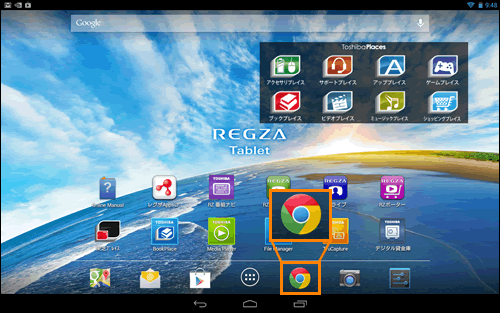 (図1)
(図1)
- 「Google Chrome」が起動します。画面右上の[メニュー]アイコン(
 )をタップし、表示されたメニューから[設定]をタップします。
)をタップし、表示されたメニューから[設定]をタップします。
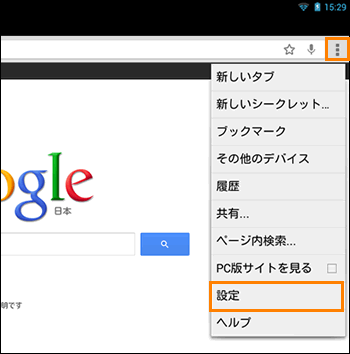 (図2)
(図2)
- 「設定」画面が表示されます。[基本設定]をタップします。
- 画面右上の[メニュー]アイコン(
 )をタップし、表示されたメニューから[ブックマークをインポート]をタップします。
)をタップし、表示されたメニューから[ブックマークをインポート]をタップします。
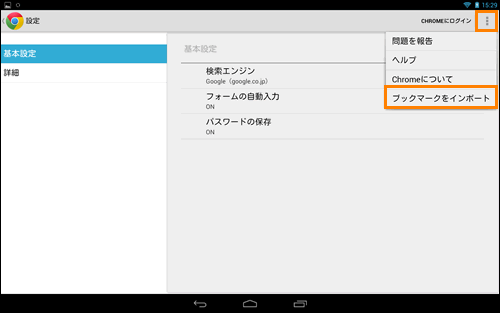 (図3)
(図3)
- 「ブックマークをインポート」”Androidのブラウザから・・・”メッセージ画面が表示されます。[インポート]ボタンをタップします。
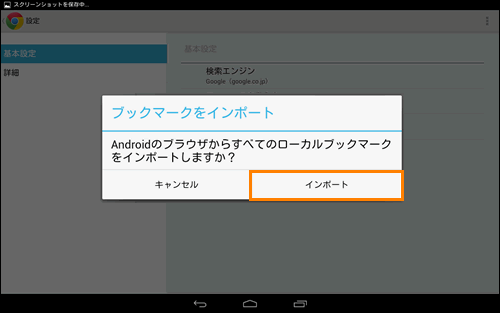 (図4)
(図4)
- 「ブックマークのインポート」”お待ちください...”メッセージ画面が表示されます。
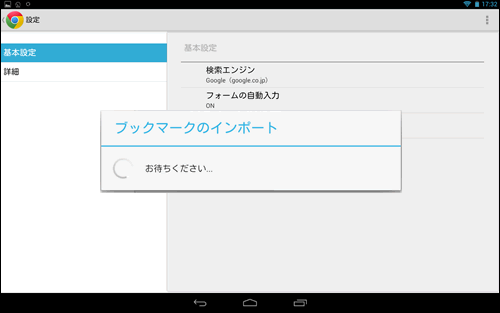 (図5)
(図5)
- インポートが終わると「モバイルのブックマーク」画面が表示されます。ブラウザーのブックマークがインポートされているか確認してください。
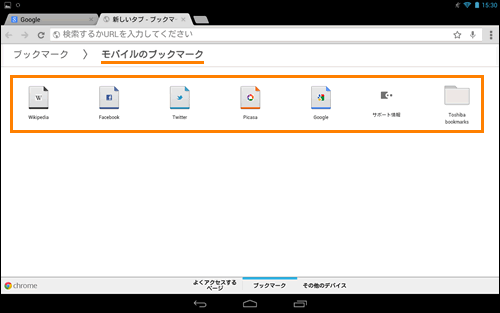 (図6)
(図6)
操作は以上です。
関連情報
- ブックマークからWebサイトを開く方法については、以下のリンクを参照してください。
[720255:「Google Chrome(TM)」ブックマークに登録したWebサイトを開く方法]
- Webサイトをブックマークに登録したり、削除する方法については、以下のリンクを参照してください。
[720256:「Google Chrome(TM)」ブックマークによく見るWebサイトを登録する方法]
[720257:「Google Chrome(TM)」ブックマークに登録したWebサイトを削除する方法]
以上
